怎样关闭电脑杀毒软件win7 win7电脑杀毒软件怎么关
更新时间:2023-03-23 11:59:27作者:huige
在win7系统中,是自带有杀毒软件的,开启之后能够更好的保护电脑的安全,但是有时候杀毒软件也会误删一些文件或阻止一些操作,所以就需要将其暂时关闭,很多人并不懂win7电脑杀毒软件怎么关吧,带着这个问题,本文给大家讲述一下win7关闭电脑杀毒软件的详细方法吧。
具体方法如下:
一、首先,打开Windows7系统,在桌面左下角的“开始菜单”中选择“控制面板”,点击打开。
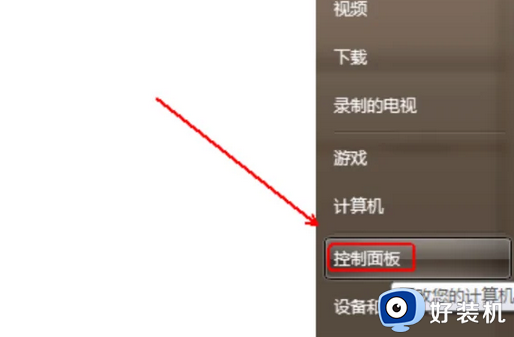
二、然后,在“控制面板”中选择“Windows defender”选项,点击打开。
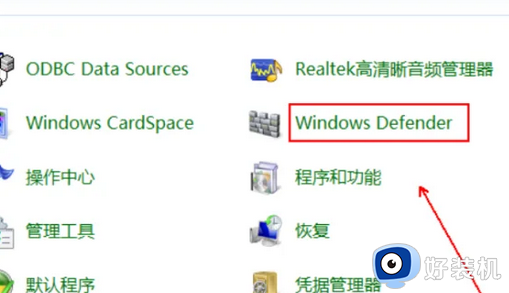
三、然后,在“windows defender”程序界面中选择“设置”,点击“选项”,点击打开。
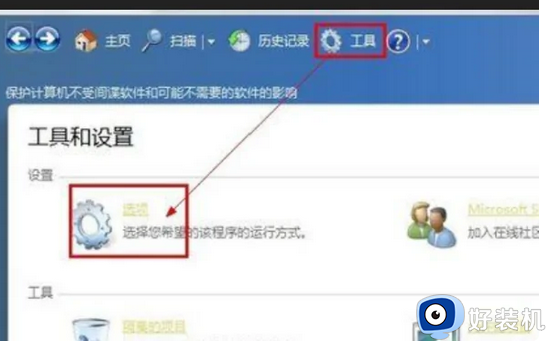
四、然后,在窗口中“管理员”选项卡中选择取消勾选“使用此程序”选项。
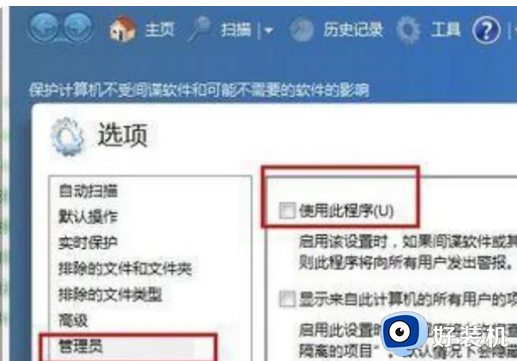
五、最后,即可看到win7自带的杀毒软件关闭完成,问题解决。
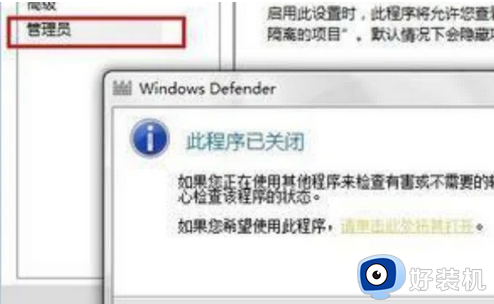
上述便是怎样关闭电脑杀毒软件win7的详细内容,大家可以学习上述方法步骤来进行关闭就可以了,赶紧试试吧。
怎样关闭电脑杀毒软件win7 win7电脑杀毒软件怎么关相关教程
- win7电脑如何关闭杀毒软件 win7电脑关闭杀毒软件在哪
- win7关闭杀毒防护在哪里 win7关闭杀毒软件的方法
- win7杀毒软件在哪里关闭 怎样彻底关掉win7自带杀毒
- win7杀毒软件在哪里关闭 win7杀毒软件如何关闭
- windows7怎样关闭杀毒软件 如何关闭windows7杀毒软件
- windows7自带杀毒软件在哪里关闭 如何关闭windows7自带杀毒软件
- win7怎样卸载百度杀毒软件 win7卸载百度杀毒软件的方法
- win7 mcafee5.5怎么关闭 win7怎样关闭mcafee
- win7中avast杀毒软件无法卸载为什么 win7 avast卸载不了的解决教程
- w7防火墙怎么关闭 w7防火墙在哪里关闭
- win7访问win10共享文件没有权限怎么回事 win7访问不了win10的共享文件夹无权限如何处理
- win7发现不了局域网内打印机怎么办 win7搜索不到局域网打印机如何解决
- win7访问win10打印机出现禁用当前帐号如何处理
- win7发送到桌面不见了怎么回事 win7右键没有发送到桌面快捷方式如何解决
- win7电脑怎么用安全模式恢复出厂设置 win7安全模式下恢复出厂设置的方法
- win7电脑怎么用数据线连接手机网络 win7电脑数据线连接手机上网如何操作
win7教程推荐
- 1 win7每次重启都自动还原怎么办 win7电脑每次开机都自动还原解决方法
- 2 win7重置网络的步骤 win7怎么重置电脑网络
- 3 win7没有1920x1080分辨率怎么添加 win7屏幕分辨率没有1920x1080处理方法
- 4 win7无法验证此设备所需的驱动程序的数字签名处理方法
- 5 win7设置自动开机脚本教程 win7电脑怎么设置每天自动开机脚本
- 6 win7系统设置存储在哪里 win7系统怎么设置存储路径
- 7 win7系统迁移到固态硬盘后无法启动怎么解决
- 8 win7电脑共享打印机后不能打印怎么回事 win7打印机已共享但无法打印如何解决
- 9 win7系统摄像头无法捕捉画面怎么办 win7摄像头停止捕捉画面解决方法
- 10 win7电脑的打印机删除了还是在怎么回事 win7系统删除打印机后刷新又出现如何解决
